win11蓝牙开关突然没了怎么办 win10找不到蓝牙开关的解决方法
更新时间:2023-09-28 14:22:00作者:mei
win11系统只有打开蓝牙开关才可以连接蓝牙耳机、鼠标等设备使用,不然无法正常连接的,一般情况下,桌面右下角会显示蓝牙开关的,但是有用户发现找不到蓝牙开关,怎么解决?其实这是系统设置问题,下面教程分享具体解决方法。
解决方法如下:
1、首先点开底部“开始菜单”。
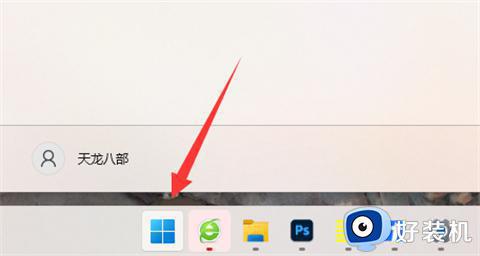
2、接着打开其中的“设置”。
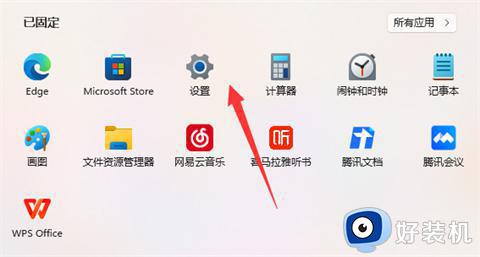
3、然后进入左边栏“蓝牙和其他设备”选项。
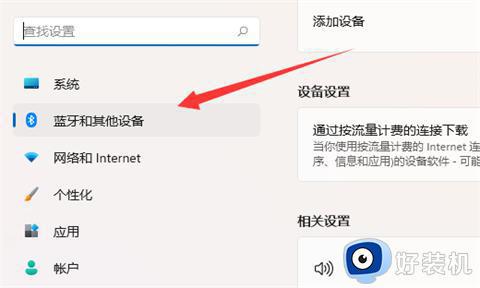
4、随后打开右边“更多蓝牙设置”。
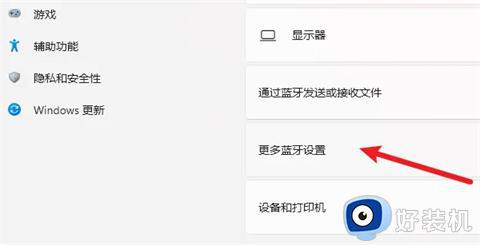
5、最后将其中的“在通知区域显示蓝牙图标”并确定保存。
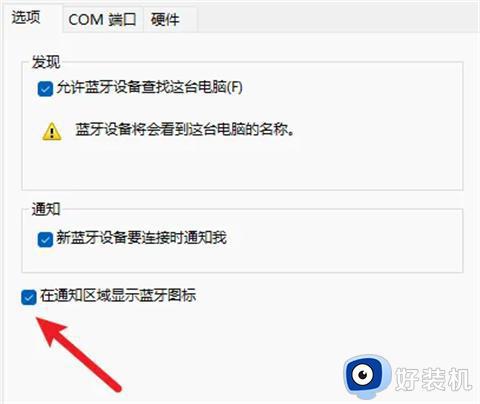
6、打开后在右下角就能找到蓝牙开关了。
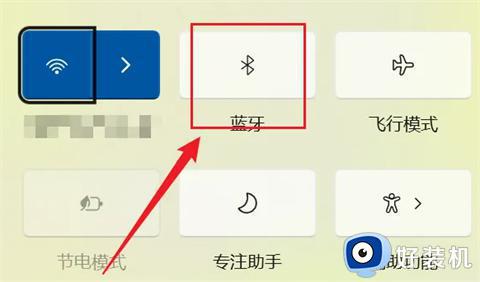
以上介绍win10找不到蓝牙开关的解决方法,简单设置之后,蓝牙开关就正常显示了。
win11蓝牙开关突然没了怎么办 win10找不到蓝牙开关的解决方法相关教程
- win11找不到蓝牙开关怎么办 win10蓝牙开关不见了如何处理
- win11找不到蓝牙开关怎么办 win11蓝牙没有打开按钮修复方法
- window11蓝牙开关不见了怎么办 win11没有蓝牙开关如何解决
- win11电脑找不到耳机蓝牙怎么办 windows11找不到蓝牙耳机如何解决
- win11设置里蓝牙开关不见了怎么修复 win11蓝牙开关没了怎么办
- windows11蓝牙开关不见了怎么办 windows11系统缺少蓝牙开关解决方法
- win11蓝牙图标突然没了怎么办 Win11不显示蓝牙图标的恢复方法
- win11蓝牙识别不到蓝牙耳机的解决方法 win11电脑搜索不到蓝牙耳机怎么办
- win11设置里蓝牙开关不见了如何修复 win11电脑上蓝牙开关消失了怎么办
- win11蓝牙设备连接不上怎么解决 win11蓝牙设备无法连接的解决方法
- win11家庭版右键怎么直接打开所有选项的方法 win11家庭版右键如何显示所有选项
- win11家庭版右键没有bitlocker怎么办 win11家庭版找不到bitlocker如何处理
- win11家庭版任务栏怎么透明 win11家庭版任务栏设置成透明的步骤
- win11家庭版无法访问u盘怎么回事 win11家庭版u盘拒绝访问怎么解决
- win11自动输入密码登录设置方法 win11怎样设置开机自动输入密登陆
- win11界面乱跳怎么办 win11界面跳屏如何处理
win11教程推荐
- 1 win11安装ie浏览器的方法 win11如何安装IE浏览器
- 2 win11截图怎么操作 win11截图的几种方法
- 3 win11桌面字体颜色怎么改 win11如何更换字体颜色
- 4 电脑怎么取消更新win11系统 电脑如何取消更新系统win11
- 5 win10鼠标光标不见了怎么找回 win10鼠标光标不见了的解决方法
- 6 win11找不到用户组怎么办 win11电脑里找不到用户和组处理方法
- 7 更新win11系统后进不了桌面怎么办 win11更新后进不去系统处理方法
- 8 win11桌面刷新不流畅解决方法 win11桌面刷新很卡怎么办
- 9 win11更改为管理员账户的步骤 win11怎么切换为管理员
- 10 win11桌面卡顿掉帧怎么办 win11桌面卡住不动解决方法
